

By Gina Barrow, Son Güncelleme: 6/12/2023
“iPhone'umu yeni iOS'a güncelleyemiyorum. Şöyle bir hata mesajı vardı: Güncelleme yüklenirken Apple Yazılım güncelleme hatası oluştu. Bu sorunu nasıl düzeltebilirim?”
Tam şimdi en yeni iOS özelliklerini deneyimleyebileceğinizi düşünürken bir hata oluştu ve güncelleme yüklenmedi. Bu, özellikle söz konusu sürümü bekliyorsanız çok sinir bozucu olabilir.
iOS yazılım güncellemenizin başarısız olmasının birçok nedeni olabilir. Bazen, cihazınızın yaşadığı tam sorun hakkında sizi bilgilendirecek bir hata kodu görünür ve bazen bu, Kablosuz güncelleme hatası yoluyla olabilir. Gibi belirli iOS sürümlerinden de kaynaklanabilir. iOS 10.3 veya yeni iOS 16 hataları.
Bu yazıda, bazı kişilerin "Güncelleme yüklerken Apple yazılım güncelleme hatası oluştu" alma nedenlerini ve bu sorunu çözmenin en güvenli yollarının neler olduğunu tartışacağız. Bu, iOS 10.3 ila XNUMX sürümleri için geçerli olabilir. iOS 11 sabit.
Bölüm 1. Hata Mesajını Anlama (Hata Değerlendirmesi)Bölüm 2. iOS Güncelleme Hatası için Temel Sorun GidermeBölüm 3. Apple Yazılım Güncelleme Hatasını Düzeltmenin En Güvenli YoluBölüm 4. Video Kılavuzu: Güncelleme Yüklenirken Oluşan Apple Yazılım Güncelleme Hatası Nasıl Onarılır
OTA (Over the Air) güncellemesini alırsanız ve bunun nasıl yapılacağına ilişkin talimatları izlediyseniz ancak bir hata mesajı aldıysanız, önce bunun nedeninin ne olabileceğini değerlendirmeye çalışın. Güncelleme yüklenirken Apple yazılım güncelleme hatası oluştu Aşağıdakilerden herhangi biri olabilecek birçok olası nedenden kaynaklanabilir:
Not:
Yazılım güncellemesinin cihazda en az 2 GB yer kaplayabileceğini unutmayın, bu nedenle bunu denemeden önce iOS güncellemesi için yeterli alana sahip olduğunuzdan emin olun. Tüm içeriğin yedeğini almak ve ardından biraz yer açmak için cihazdaki tüm gereksiz dosyaları kaldırmak daha iyidir. Yeni güncelleme için gerçekten yeterli alanınız yoksa, iPhone'u iTunes aracılığıyla güncellemeyi deneyin.
Özellikle OTA'lar için yeni güncellemeyi indirip yükledikten sonra mükemmel bir internet bağlantınız olduğundan emin olun. Aşağıdaki mesajlardan herhangi birini alacaksınız: "Güncelleme Kontrol Edilemiyor. Yazılım güncellemesi kontrol edilirken bir hata oluştubaşlıklı bir kılavuz yayınladı ve "Güncelleme Doğrulanamıyor. Artık İnternet'e bağlı olmadığınız için IOS doğrulamada başarısız oldu." Bu nedenle, maksimum indirme hızına izin vermek için herhangi bir güncellemeyi Wi-Fi üzerinden ve mükemmel konumlarda gerçekleştirmeniz şiddetle tavsiye edilir.
OTA (Over the Air) aracılığıyla güncelleme yaparken, tüm güncelleme sürecini tam olarak desteklemek için cihazınızı bir güç kaynağına takın veya en az %50'den fazla pil ömrüne sahip olmalıdır. Daha az pil ömrü indirme işlemini kesintiye uğratır ve gecikmeye veya eksik indirmeye neden olabilir.
Güncelleme yüklenirken Apple yazılım güncelleme hatası oluşursa ne yapmalı? Yukarıdaki hatalardan herhangi biriyle karşılaşırsanız, iOS'u kaldırıp yeniden indirin. İşte basit adımlar:
Yukarıdaki değerlendirmeyi yaptıktan sonra iPhone hala hata alıyorsa “Güncelleme yüklenirken Apple yazılım güncelleme hatası oluştu” iOS 11 ve iOS 16'de, ardından aşağıda derlediğimiz temel sorun giderme işlemini gerçekleştirebilirsiniz:
Temel Sorun Giderme
Optimum ağ hızı elde ettiğinizden emin olmak için Ayarlar > Genel > Sıfırla > Ağ Ayarlarını Sıfırla seçeneğine giderek ağ ayarlarını sıfırlayın. Bu adımı güncellemeden önce yapabilirsiniz.
Hem iPhone'u hem de güncellenmekte olan herhangi bir iDevice'i ve kablosuz yönlendiriciyi yeniden başlatın.
Milyonlarca kullanıcı yeni iOS sürümünü deneyimlemek için çok heyecanlı olduğundan, kesinlikle bazı gecikmeler veya kesintiler yaşayacaksınız. Ağ trafiğinden kaçınmak için iPhone'u yoğun olmayan zamanlarda güncellemeyi düşünmek en iyisidir.
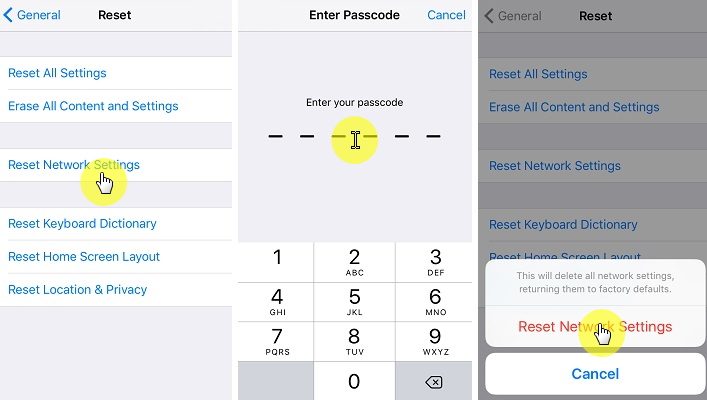
iOS Yükleme Güncelleme Hatası hakkında Temel Sorun Giderme
Yukarıdaki adımlar başarısız olursa, iTunes'u kullanarak manuel olarak güncellemeyi düşünün.
Bu adımları takip et:
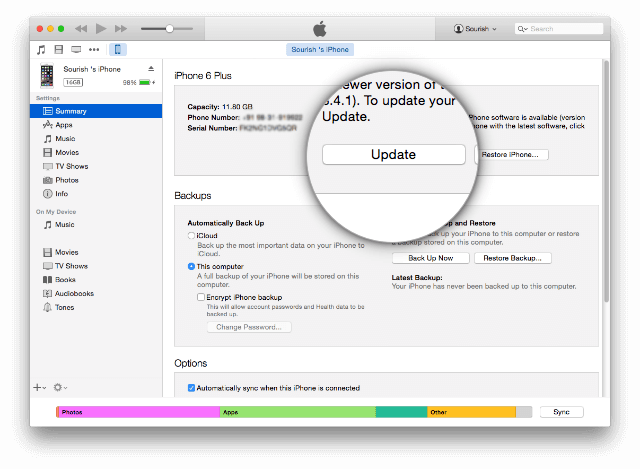
Güncelleme iTunes
İpuçları:
iPhone'u iTunes'da manuel olarak güncellemeden önce, herhangi bir veri kaybını önlemek için telefondaki tüm dosyaların uygun şekilde yedeklerini aldığınızdan emin olun.
Birçok iOS kullanıcısı sorunu çözdüklerini bildirdi. Güncelleme yüklenirken Apple yazılım güncelleme hatası oluştu Sorun, yalnızca kablosuz bağlantıdan mobil verilere geçerek. Teknik açıklama yok ama denemeye değer.
Diğerleri de hatayı aldıklarında uçak modunu açmayı denedi Güncelleme yüklenirken Apple yazılım güncelleme hatası oluştu. Ondan sonra cihazı kapattılar ve 2 dakika sonra iPhone'u yeniden başlattılar ve uçak modunu kapattılar ve güncellemeyi bir kez daha denediler ve çalıştı.
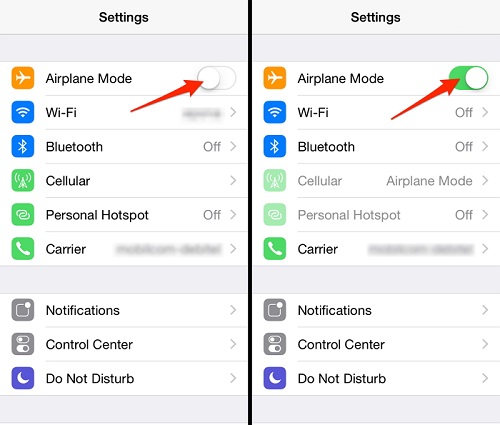
iPhone'unuzda Uçak modunu açın veya kapatın
Yukarıda verilen çözümlerden biri sorunu çözmeliydi. Güncelleme yüklenirken Apple yazılım güncelleme hatası oluştu, ancak, hata devam ederse, gelişmiş yöntemler yapmayı düşünmelisiniz. Ancak elbette, kendiniz yapacaksanız, diğer olası iPhone sorunlarının risklerini üstlenemezsiniz. çözmek için en güvenli yolu kullanmanızı öneririz. Güncelleme yüklenirken Apple yazılım güncelleme hatası oluştu ve bu, üçüncü taraf araçları kullanmaktır. Sistem sorunlarını onarma konusunda uzmanlaşmış birçok üçüncü taraf programı vardır. Bu programlar, kullanıcı dostu ve basit olan adım adım prosedürler sağladıkları için yeni başlayanlar için bile iyidir. Düzeltmek için hangi üçüncü taraf aracına güvenebileceğinizi öğrenin Güncelleme yüklenirken Apple yazılım güncelleme hatası oluştu konu.
Düzeltmenin en güvenli yolu Güncelleme yüklenirken Apple yazılım güncelleme hatası oluştu kullanmaktır FoneDog Araç Takımı - iOS Sistem Kurtarma. Bu yazılım, iPhone hata kodları, güncelleme hataları, kilitlenme ve donma, beyaz ekran, mavi, siyah ve boş ekranlar, başlangıçta döngüye girme, DFU modunda takılma, takılma gibi diğer sistem sorunları gibi her türlü sistem sorununu çözmek için tüm yeteneklere sahiptir. kurtarma modu, Apple logosuna takıldı. Bu program, güvenliği, etkinliği ve garantili sonuçları nedeniyle dünya çapında milyonlarca insan tarafından güvenilmektedir.
Temel Özellikler:
Kullandıktan sonra FoneDog Araç Takımı - iOS Sistem Kurtarma, Sistem onarımından sonra en son iOS sürümü iPhone'a indirilecektir. Şimdi tek yapmanız gereken programı bilgisayarınıza (Windows veya Mac) indirip yüklemek ve 'Apple Yazılım Güncelleme Hatası'nı düzeltmek için aşağıdaki adımları takip etmektir:
Başarılı indirme ve kurulumdan sonra, ana ekrana ulaşana kadar programı başlatın. Seçmek "Sistem kurtarma"Altında"Diğer Araçlar” ve ardından orijinal bir USB kablosu kullanarak iPhone'u bağlayın. Sağda doğru sistem sorununu seçin ve ardından “Başlama” onarıma başlamak için.

FoneDog iOS Sistem Kurtarma'yı Başlatın ve iPhone'a Bağlayın - 1. Adım
Bir sonraki adım, programın doğru bellenimi indirmesi için iPhone'un doğru marka ve modelini girmektir. Ayrıntılar için cihazın arka kısmına bakabilir veya gerekli bilgileri doğrulamak için çevrimiçi olabilirsiniz. FoneDog Araç Takımı - iOS Sistem Kurtarma kurtarma işleminden sonra iPhone'unuza en son ve uyumlu iOS sürümünü indirecektir. Tıklamak "İndir” doğru ayrıntıları girdikten sonra.

iPhone'a Firmware İndirme Sabit Apple Yazılımı Güncelleme Hatası Yükleme - 2. Adım
FoneDog Araç Takımı - iOS Sistem Kurtarma şimdi cihazınızın yaşadığı sistem sorununu taramaya başlayacak ve çözmek için gerekli işlevleri çıkaracak ve onaracaktır. Güncelleme yüklenirken Apple yazılım güncelleme hatası oluştu. Programın iPhone'u tamamen onarması için bu işlem zaman alacaktır. İlerlemesini ekranda görebilirsiniz ve onarım tamamlandığında, cihazı en son iOS sürümüyle normal şekilde yeniden başlatır.
Ayrıca Oku:
iOS 10.3'e Yükseltirken Yazılım Güncellemesi Başarısız Olan Çözümler
iOS 10'da Bluetooth Bağlantı Sorunlarını Düzeltmeyle İlgili İpuçları

Apple Yazılımını iPhone'da Güncelleme Hatasını Yükleme Otomatik Düzeltme--Adım3
Ve bu kadar! Sorunu tamamen çözdün Güncelleme yüklenirken Apple yazılım güncelleme hatası oluştu Yalnızca kullanıyor FoneDog Araç Takımı - iOS Sistem Kurtarma. Artık herhangi bir sistem sorunu hakkında bir daha asla endişelenmenize gerek kalmayacak.
FoneDog Araç Takımı - iOS Sistem Kurtarma söz konusu olduğunda mükemmel bir ortaktır 'Güncelle ve Geri Yükle' hata mesajları, iTunes hata kodları, sistem arızaları ve daha fazlası. Ücretsiz deneme sürümünü bugün indirebilirsiniz!
Hinterlassen Sie einen Kommentar
Yorumlamak
iOS Sistem Kurtarma
FoneDog iOS Sistemi Düzeltmesi - Farklı iOS sistemi hatalarını düzeltmeye ve cihazınızı normal bir duruma olarak yenilemeye yardım ediyor.
Ücretsiz deneme Ücretsiz denemePopüler makaleler
/
BİLGİLENDİRİCİLANGWEILIG
/
basitKOMPLİZİERT
Vielen Dank! Merhaba, Sie die Wahl:
Excellent
Değerlendirme: 4.4 / 5 (dayalı 105 yorumlar)